使用電路建置器插入單線馬達電路,並根據業界標準調整配線大小。
- 在「專案管理員」的「專案圖面清單」中,按兩下 One-Line.dwg。
One-Line.dwg 包含單線母線。此配線在定義為「無配線編號」的配線圖層上繪製。此類配線圖層通常可用來插入、切斷以及快速移動元件。這些配線也展示在自/到報告中。在插入配線號碼的過程中,不會將配線號碼放置在這些配線中。
插入單線電路
-
按一下


 。 查找
。 查找
螢幕將顯示「電路選取」對話方塊。
- 展開單線馬達電路。
- 選取「垂直 - 全電壓不可逆 - 非反轉式」。
- 按一下「規劃」。
- 在單線母線上指定插入點。
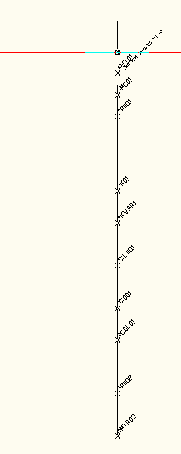
螢幕上將顯示「電路規劃」對話方塊。
- 在「電路元素」區段中,選取「馬達設置」。

-
 在「設置與註解: 馬達設置」區段中,選取「瀏覽」按鈕。
在「設置與註解: 馬達設置」區段中,選取「瀏覽」按鈕。
螢幕上將顯示「找不到馬達表格」對話方塊。範例專案設置為使用 NEC 標準。但是,不會提供 MOTOR_NEC 表格,只提供預設馬達表格。
- 選取使用預設表格。
螢幕上將顯示「選取馬達」對話方塊。
- 選取「類型: 感應」、「電壓 (V): 480」以及「頻率 (Hz): 60」。
- 選取展示「負載: 15」、「單位: HP」、「相: 3」、「速度 (RPM): 3600」、「FLA (A) 18.6」的列。
註: 用於植入此對話方塊的值在 Electrical 標準資料庫檔案 ace_electrical_standards.mdb 中的 MOTOR* 表格中定義。
- 按一下「確定」。
在「馬達設置」區段中輸入值。選取基於馬達負載的預設配線大小,並將其展示在「配線設置」區段中。
-
 在「設置與註解: 配線設置」區段中,選取「瀏覽」按鈕。
在「設置與註解: 配線設置」區段中,選取「瀏覽」按鈕。
螢幕上將顯示「配線大小查找」對話方塊。預先選取最小配線大小。大小基於所選馬達的負載。
註: 打開「全部展示」後,%載流量值大於 100% 且小於 300% 的配線將顯示為紅色。「負載」區段中的值將與「馬達設置」中的值一起植入。此對話方塊中提供的選項在 Electrical 標準資料庫檔案 ace_electrical_standards.mdb 中定義。
- 在「配線」區段中,為「大小標準:」選取 AWG、為「類型/方法:」選取 CU、為「絕緣:」選取 THWN / 75C。
- 在「額定降低係數」區段中,選取「環境溫度修正」選項。
此選項引導電路建置器為升高的環境溫度使用額定降低係數。這些值在 Electrical 標準資料庫檔案中定義。
- 從下拉式清單中選取「36~40C」。
額定降低係數從 Electrical 標準資料庫檔案中萃取,並在對話方塊中輸入。配線大小格線根據新總額定降低係數進行調整。最小配線大小可根據此額定降低係數變更。
- 選取「傳輸距離」選項。
此選項引導電路建置器將配線走向的長度考慮在電壓降計算的範圍內。配線選取格線中顯示的其他欄展示電壓降、配線功率損失和配線損失成本估計。
- 從下拉式清單中選取「200」。
電路建置器會顯示平行能量損失計算,以便您做出更好的設計決策。例如,您可以對馬達使用超大導體以降低導體熱量損失。這樣會導致較高的初始成本、材料以及安裝人力,這些可透過在馬達壽命週期內的多次配線中減少能量損失來獲得補償。
- 根據展示的值在格線中選取配線大小。
- 選取接地導體大小。根據馬達的負載,預先選取最小大小。
- 按一下「確定」。
- 選取「電路元素: 馬達符號」。
-
 在「設置與註解: 馬達」區段中,選取「瀏覽」按鈕。
在「設置與註解: 馬達」區段中,選取「瀏覽」按鈕。
「目錄瀏覽器」對話方塊即會顯示。
- 搜尋並選取目錄值,然後按一下「確定」。
註: 電路建置器不會根據之前輸入的參數預先選取目錄。
- 繼續選取「電路元素」:
斷開方式:隔離開關和熔絲
馬達起動器:是
功率因數修正:否
過載:無
端子排或連接器:無
電纜標識:無
達到負載時安全斷開:無
-
 按一下以插入所有電路元素。
按一下以插入所有電路元素。
- 按一下「完成」。

-
按一下


 。 查找
。 查找
- 選取馬達符號。
- 在「插入/編輯元件」對話方塊中,為位置代碼輸入 FIELD,為描述行 1 輸入 MY MOTOR。
- 儲存圖面。